Keskustelun aloittaminen Microsoft Teamsissa
Huomautus: Jotkin alla kuvatut ominaisuudet ovat käytettävissä osana julkista esikatseluohjelmaa, ja niitä saatetaan muuttaa vielä ennen julkaisemista julkisesti. Voit käyttää tätä ja muita tulevia ominaisuuksia siirtymällä Teamsin julkiseen esikatseluun.
Kahdenkeskiset keskustelut ja ryhmäkeskustelut aloitetaan samalla tavalla: valitsemalla keskusteluluettelon yläreunasta Uusi keskustelu 
Kahdenkeskisen keskustelun aloittaminen
Kun olet valinnut Uusi keskustelu -
Avaa muotoiluasetukset valitsemalla Muotoile 
Kun olet valmis, valitse Lähetä 
Voit myös aloittaa kahdenkeskisen keskustelun haluamasi henkilön profiilikortista. Avaa se valitsemalla hänen kuvansa kanavalla tai käyttämällä hakua.
Aloita keskustelu itsesi kanssa
Nimesi on kiinnitetty oletusarvoisesti keskusteluluettelon alkuun. Käytä tätä tilaa luonnoksiin, viestien ja tiedostojen lähettämiseen itsellesi tai keskusteluominaisuuksiin tutustumiseen hieman paremmin.
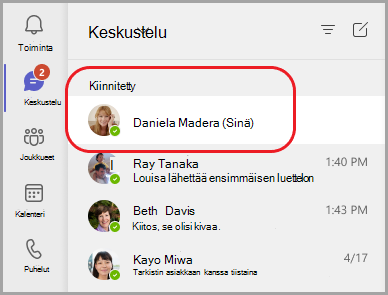
Jos poistat keskustelun kiinnityksen ja haluat löytää sen uudelleen, valitse Uusi keskustelu 
Ryhmäkeskustelun aloittaminen ja nimeäminen
Luo ryhmäkeskustelu samalla tavalla kuin aloitat kahdenkeskisen keskustelun.
-
Valitse keskusteluluettelon yläreunassa Uusi keskustelu

-
Valitse Alanuoli, joka on To-kentän oikealla puolella, ja kirjoita sitten keskustelun nimi Ryhmän nimi -kenttään.
-
Kirjoita niiden henkilöiden nimet, jotka haluat lisätä Kohteeseen-kenttään .
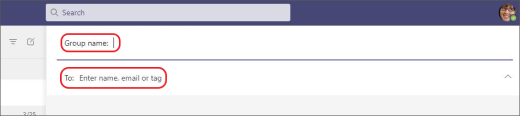
Tämä aloittaa uuden keskustelun. Kaikki, joilla on pääsy ryhmäkeskusteluun, voivat lähettää viestejä.
Voit sisällyttää ryhmäkeskusteluun jopa 250 henkilöä.
Henkilöiden lisääminen keskusteluun
Jos haluat sisällyttää lisää henkilöitä ryhmäkeskusteluun, valitse Lisää henkilöitä 
Huomautus: Voit sisällyttää keskusteluhistorian vain silloin, kun lisäät jonkun aiemmin luotuun ryhmäkeskusteluun, et kahdenkeskiseen keskusteluun.
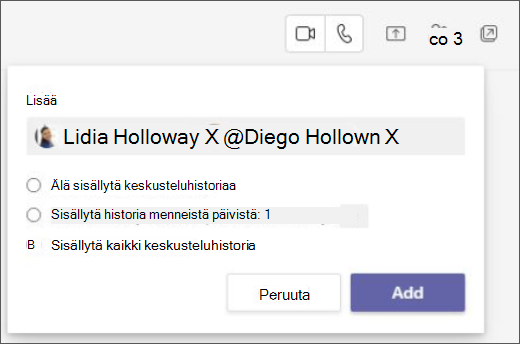
Teams tallentaa koko keskusteluhistorian aina ensimmäiseen viestiin asti. Jos joku jättää ryhmän, hänen keskusteluvastaukset jäävät keskusteluhistoriaasi.
Ryhmäkeskustelun osallistujien tarkastaminen
Jos haluat nähdä, ketkä ovat ryhmäkeskustelussa, valitse Näytä ja lisää osallistujia 
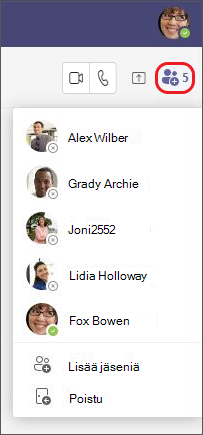
Haluatko tietää lisää? Katso Ensimmäiset asiat, jotka on hyvä tietää keskusteluista ja tärkeimmät asiat, jotka on hyvä tietää ryhmäkeskusteluista.
Voit aloittaa kahdenkeskisiä keskusteluja ja ryhmäkeskusteluja samalla tavalla: valitsemalla Keskustelu > Uusi keskustelu 
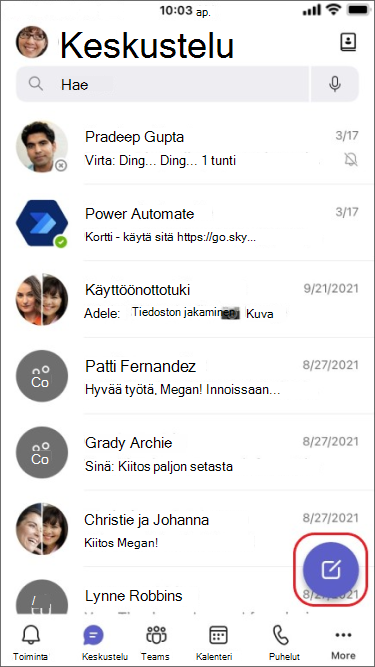
Kahdenkeskisen keskustelun aloittaminen
Kun olet napauttanut Uusi keskustelu -
-
Valitse Lisää viestivaihtoehtoja

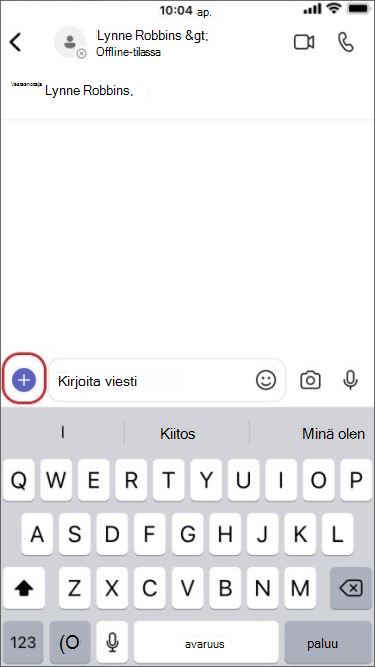
-
Valitse Muotoile

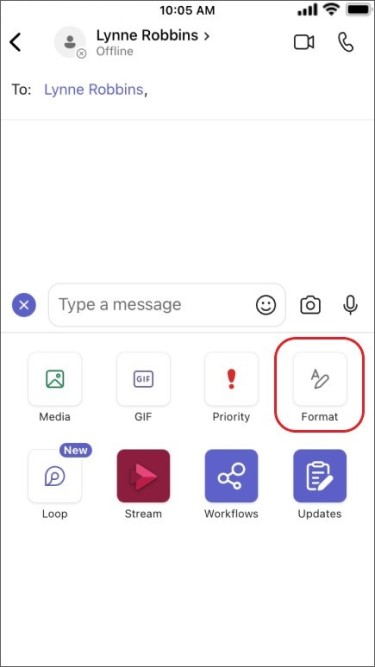
Kirjoita viesti ja kun olet valmis, aloita keskustelu napauttamalla Lähetä 
Aloita keskustelu itsesi kanssa
Nimesi on kiinnitetty oletusarvoisesti keskusteluluettelon alkuun.
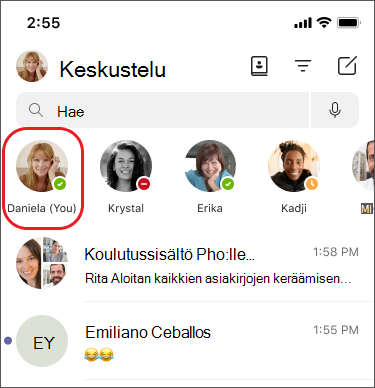
Tämän tilan avulla voit lähettää viestejä, tiedostoja ja paljon muuta itsellesi Teamsissa. Jos poistat sen kiinnityksen ja haluat löytää keskustelun uudelleen, valitse Uusi keskustelu 
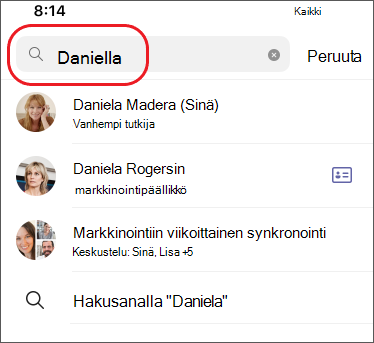
Ryhmäkeskustelun aloittaminen ja nimeäminen
Luo ryhmäkeskustelu samalla tavalla kuin aloitat kahdenkeskisen keskustelun.
-
Valitse Uusi keskustelu

-
Kirjoita ja lähetä viesti.
-
Napauta osallistujien nimiä näytön yläreunassa.
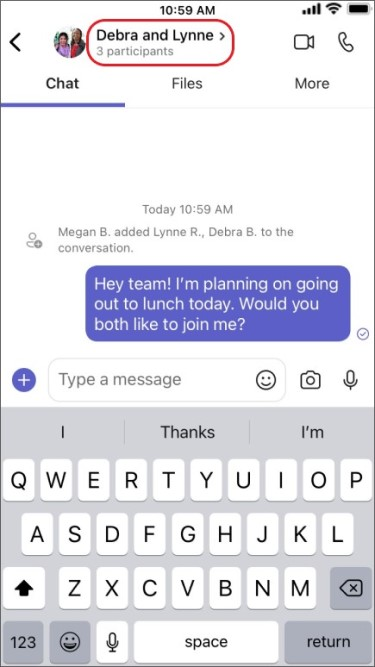
-
Napauta Ryhmäkeskustelun nimi.
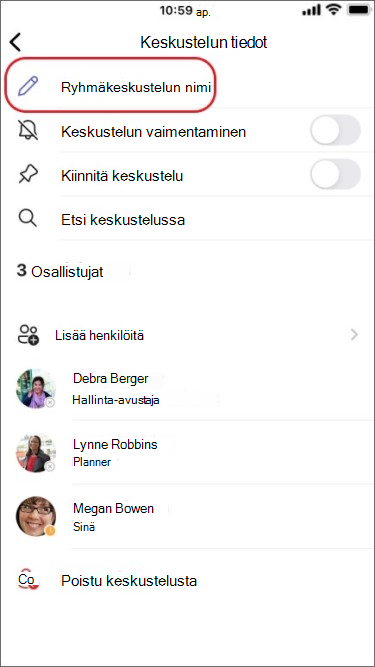
-
Kirjoita ryhmän nimi ja napauta sitten Tallenna.
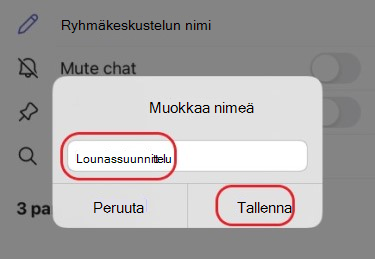
Kaikki, joilla on pääsy ryhmäkeskusteluun, voivat lähettää viestejä.
Henkilöiden lisääminen keskusteluun
Voit siirtää keskusteluun lisää henkilöitä seuraavasti:
-
Napauta osallistujien nimiä näytön yläreunassa ja napauta sitten Lisää henkilöitä

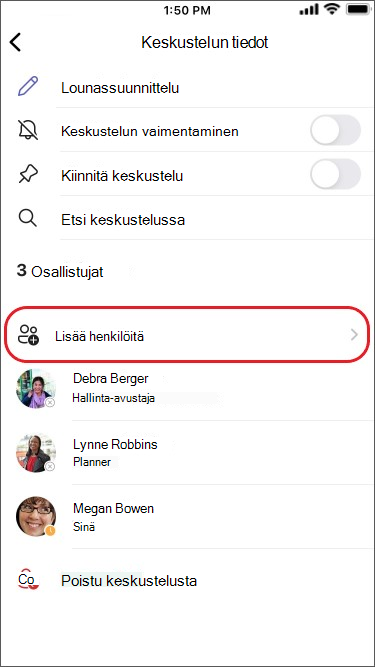
-
Kirjoita niiden henkilöiden nimet, joiden kanssa haluat keskustella, valitse, kuinka paljon keskusteluhistoriaa haluat sisällyttää, ja napauta sitten Valmis.
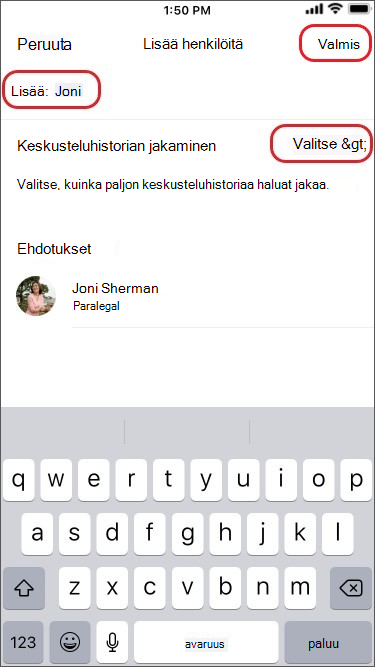
Huomautus: Huomautus: Kun lisäät jonkun ryhmäkeskusteluun (et kahdenkeskiseen keskusteluun), voit sisällyttää keskusteluhistorian.
Teams tallentaa koko keskusteluhistorian aina ensimmäiseen viestiin asti. Jos joku jättää ryhmän, hänen keskusteluvastaukset jäävät keskusteluhistoriaasi.
Ryhmäkeskustelun osallistujien tarkastaminen
Jos haluat nähdä, ketkä ovat ryhmäkeskustelussa, napauta osallistujien nimiä näytön yläreunassa, niin näet luettelon kaikkien nimistä.











